Меню «Пуск» получило массу положительных изменений в Windows 10. В большинстве случаев меню работает стабильно, и сильно отличается от того, что было изначально, когда Microsoft впервые пыталась изменить его. У вас по-прежнему есть плитки, которые позволяют быстро запускать ваши любимые приложения, и у вас есть список приложений, в котором вы можете найти и запустить любое приложение, установленное в вашей системе. Если вам по-прежнему не нравится внешний вид меню «Пуск», вы можете заменить плитки списком приложений. Вот как.
Как в меню «Пуск» Заменить плитки списком приложений.
Ранее мы рассмотрели: Как скрыть список Все приложения в меню Пуск Windows 10. Мы можем сделать меню «Пуск» более похожим на «Классический Пуск» как в Windows 7, удалив плитки и изменив размер меню «Пуск». Это сделает меню «Пуск» Windows 10 более похожим на классическое.
Чтобы заменить плитки меню «Пуск» списком приложений, сначала необходимо открепить все плитки, закрепленные в меню. Это будет немного утомительно, хотя, если у вас установлена Windows 10 1903, вы можете открепить целые группы плиток. Для этого кликните правой кнопкой мыши на заголовке группы плиток и выберите параметр «Открепить группу от меню Пуск». Не имеет значения, есть ли у группы плиток имя или нет. Вы можете открепить безымянную группу плиток точно так же, как вы можете открепить группу плиток с именем.
Не отображать список недавно открывавшихся программ в меню «Пуск»
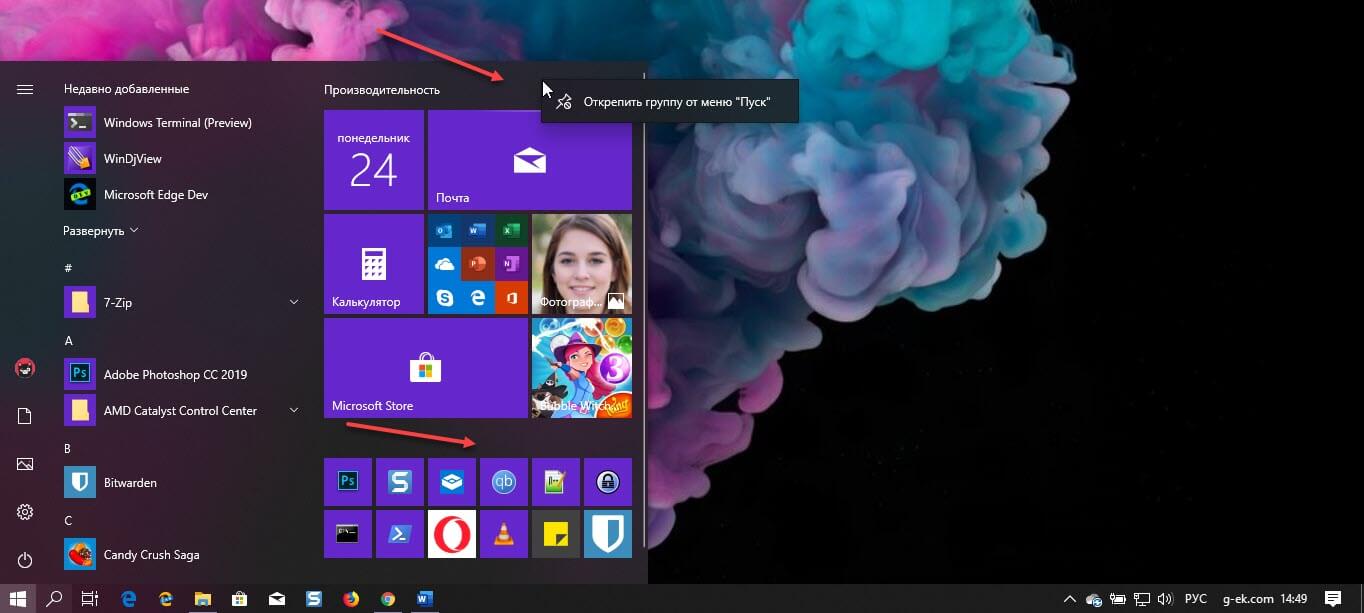
Как только вы открепите все плитки, у вас останется довольно большая пустая область.
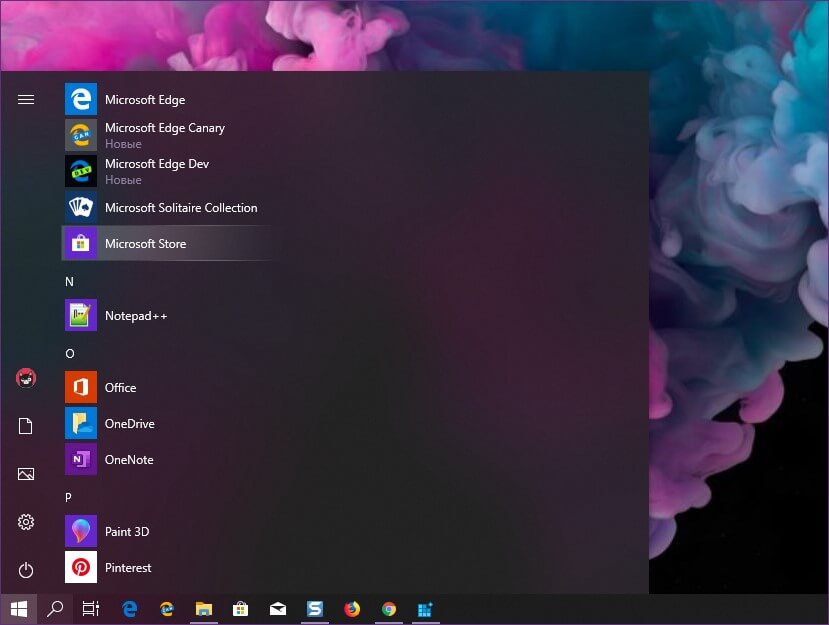
Чтобы исправить это и ее списком приложений, откройте приложение «Параметры» и перейдите в группу настроек «Персонализация». Выберите вкладку «Пуск» и включите опцию «Показать список приложений в меню «Пуск»».
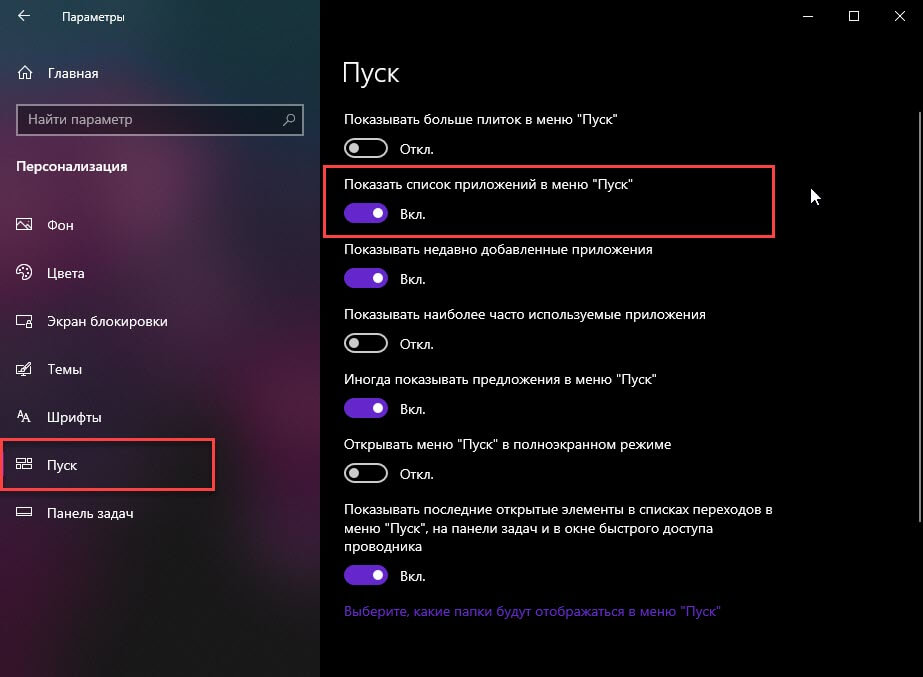
При следующем открытии меню «Пуск» вы получите только список приложений и никаких плиток. Вы не увидите пустую область меню, которое до этого отображалось после удаления плиток.
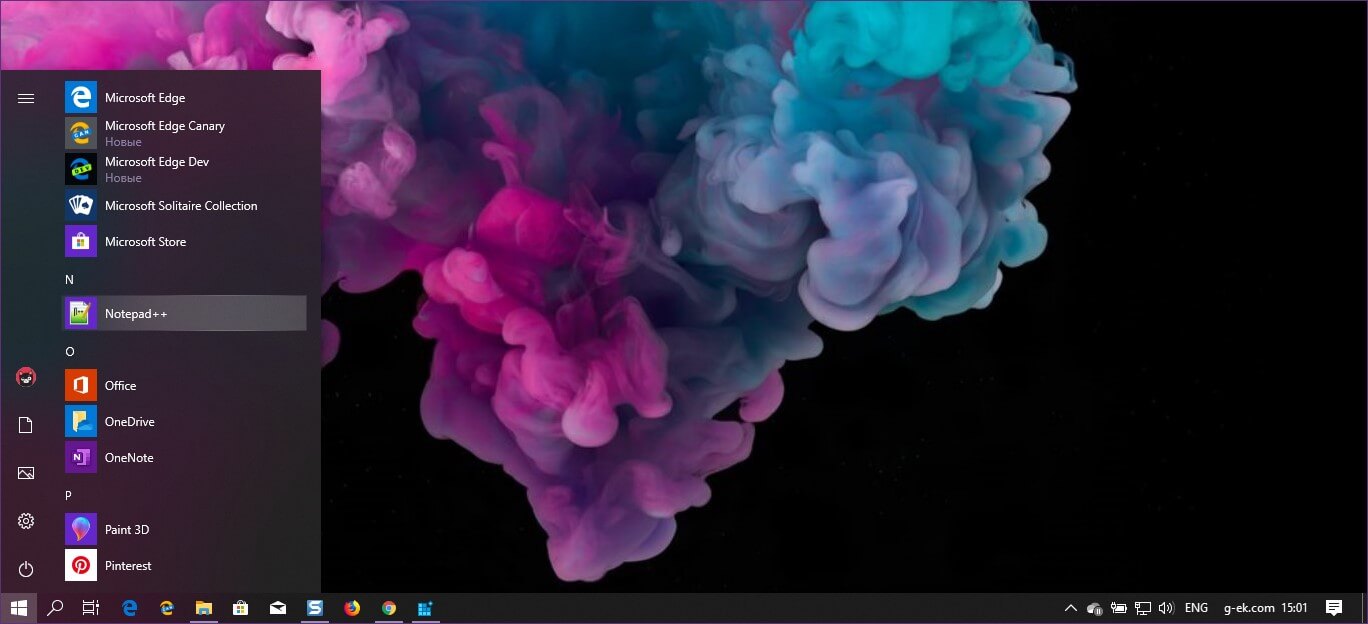
Список приложений отсортирован в алфавитном порядке, и, если вы нажмете на буквы, вы получите вид быстрого набора, который позволит вам перейти прямо к определенной букве. Это быстрый способ получить доступ к приложению, имя которого начинается с выбранной буквы, без необходимости прокручивать список приложений вручную.
Имейте в виду, что как только вы открепите плитки в меню «Пуск», а потом решите, что они не такие плохие, вам придется закрепить их по одной. Если вы не уверены, что изменения вам понравятся, вы можете сделать резервную копию меню «Пуск», чтобы потом можно было легко восстановить его.
Как отключить список приложений в меню Пуск Windows 10
Источник: g-ek.com
Как добавить или удалить список всех приложений в меню «Пуск» в Windows 11 или 10?

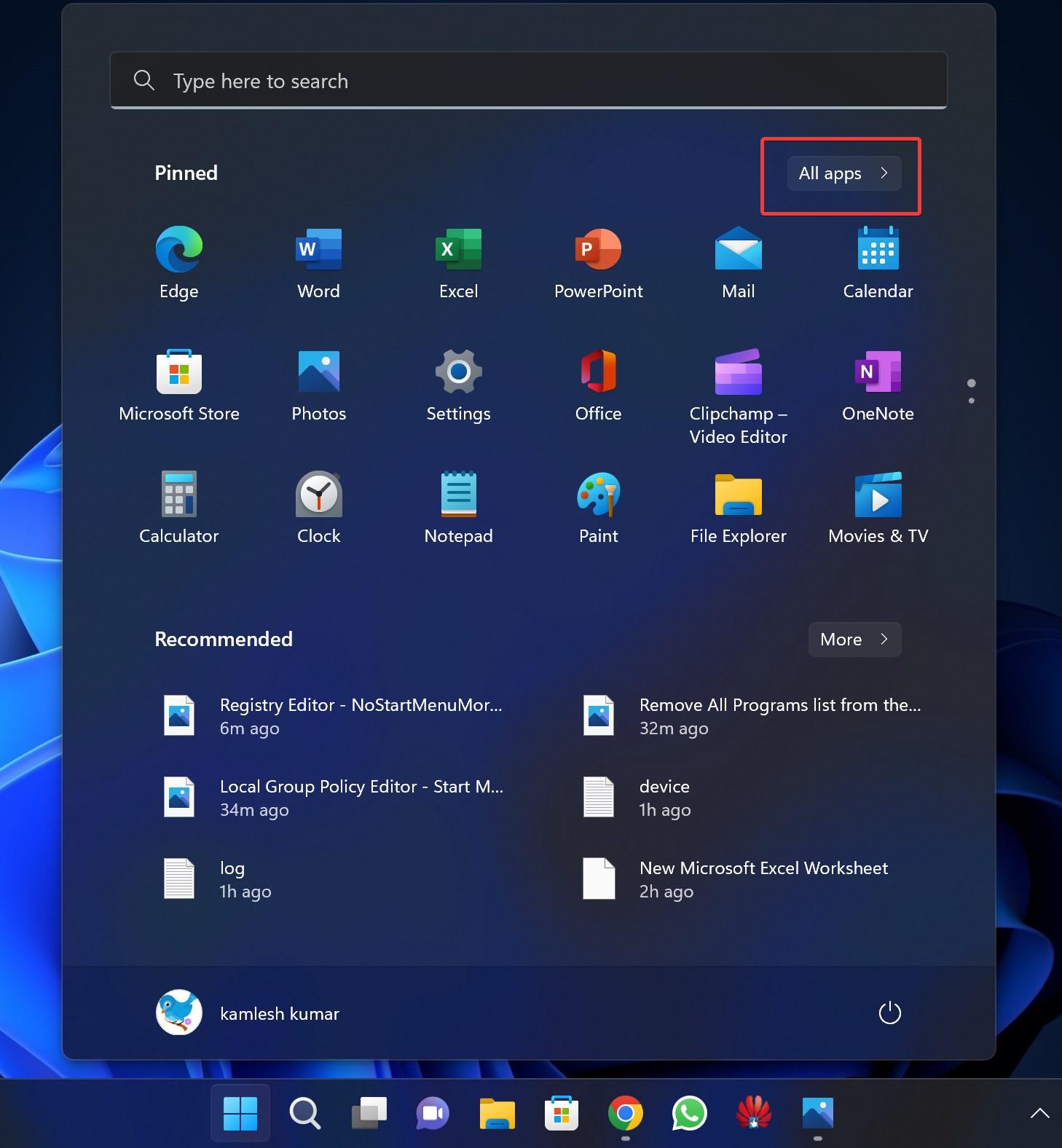
По умолчанию ваши установленные приложения для Windows и настольные приложения перечислены в алфавитном порядке в меню «Пуск» в Windows 11 или 10. Некоторые приложения сгруппированы в папки с именами в алфавитном списке. Вы можете включить политику, чтобы либо свернуть, либо удалить список всех приложений из меню «Пуск», если хотите.
Выполните следующие действия, чтобы отобразить или скрыть список «Все приложения» в меню «Пуск» с помощью редактора локальной групповой политики: Шаг 1. Откройте редактор локальной групповой политики. Шаг 2. Затем перейдите по следующему пути на левой боковой панели: —

Конфигурация пользователя> Административные шаблоны> Меню «Пуск» и панель задач Шаг 3. На правой панели дважды щелкните значок «Удалить список «Все программы» из меню «Пуск»», чтобы отредактировать его.

Шаг 4. Выберите Включено. Шаг 5. Выберите одно из следующих действий в раскрывающемся меню:
Источник: tehnografi.com
Основные возможности меню пуск в Windows 10
![]()
В меню “Пуск” операционной системы Windows 10 можно найти приложения, параметры, файлы и пр. Просто нажмите кнопку Пуск на панели задач. Затем настройте его на свой вкус, закрепив приложения и программы или переместив и перегруппировав плитки. Если нужно больше места, измените размер меню “Пуск”.
Ваши приложения и программы всегда под рукой
Откройте Проводник, параметры и другие приложения, которые вы часто используете, с левой стороны меню “Пуск”. Прокрутите вниз список приложений, чтобы увидеть все приложения и программы в алфавитном порядке — от A до Xbox.
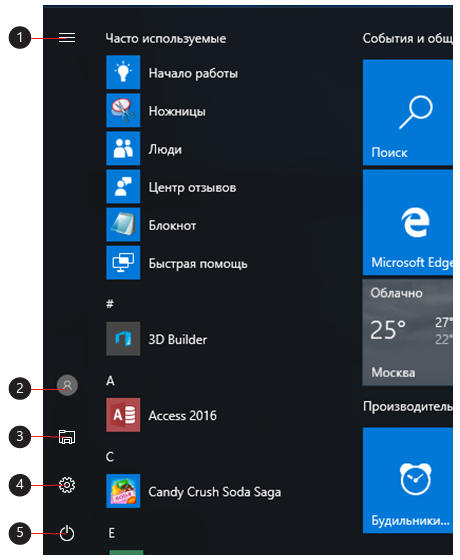
- Меню (разворачивается для отображения названий для всех элементов меню)
- Учетная запись
- Проводник
- Параметры
- Питание
Удобное выключение
Блокируйте компьютер или выходите из системы, переключайтесь на другую учетную запись или изменяйте свой аватар, выбрав свое изображение (или значок “Учетные записи”, если вы не добавили личное фото) слева в меню “Пуск”.
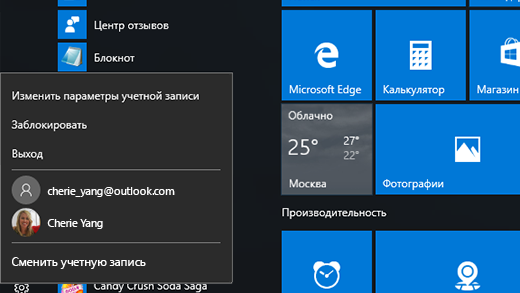
Если вам необходимо отойти от компьютера на некоторое время, кнопка “Питание” всегда доступна внизу меню “Пуск”. Она позволяет перевести компьютер в режим сна, перезапустить его или полностью выключить.
![]()
Чтобы внести другие изменения во внешний вид меню “Пуск”, нажмите кнопку Пуск , а затем выберите пункты Параметры > Персонализация > Пуск для выбора приложений и папок, которые будут отображаться в меню “Пуск”.
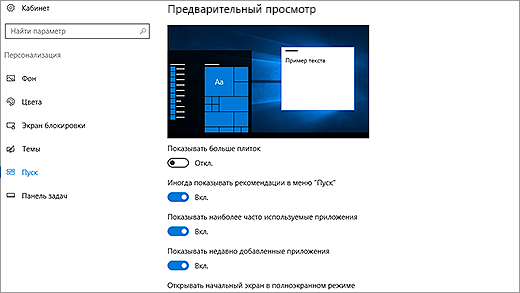
Упорядочивание приложений
Закрепляйте приложения на начальном экране, чтобы сразу узнавать о том, что важного происходит: получайте уведомления о новых сообщениях электронной почты, встречах, погоде на ближайшие выходные. При закреплении приложения оно добавляется в меню “Пуск”, например в виде новой плитки.
Закрепление приложений на начальном экране
![]()
- Нажмите кнопку Пуск, а затем нажмите и удерживайте (или щелкните правой кнопкой мыши) приложение, которое нужно закрепить.
- Выберите Закрепить на начальном экране.
После закрепления нового приложения измените его размер. Нажмите и удерживайте (или щелкните правой кнопкой мыши) плитку приложения, выберите Изменить размер, а затем выберите необходимый размер плитки.
Совет: Перетащите приложения из списка приложений, чтобы закрепить их в меню “Пуск” в виде плиток.
Группировка приложений
После закрепления приложения переместите его в группу.
Чтобы создать новую группу плиток, переместите плитку приложения по экрану вверх или вниз, пока не появится разделитель группы, затем отпустите плитку. Перемещайте приложения в группу или из нее, чтобы упорядочить свои плитки с целью обеспечения максимальной производительности.
Чтобы дать вашей новой группе имя, выберите пустое пространство над ней и введите имя.
Меню “Пуск” во весь экран
![]()
Чтобы отображать меню “Пуск” в полноэкранном режиме и просматривать все в одном представлении, нажмите кнопку Пуск , затем выберите пункты Параметры > Персонализация > Пуск и включите параметр Меню “Пуск” на весь экран.
При следующем открытии меню “Пуск” оно будет заполнять весь рабочий стол. Выберите пункт Все программы для полноэкранного отображения всех ваших приложений и программ или используйте прикрепленные плитки для более динамичного представления.
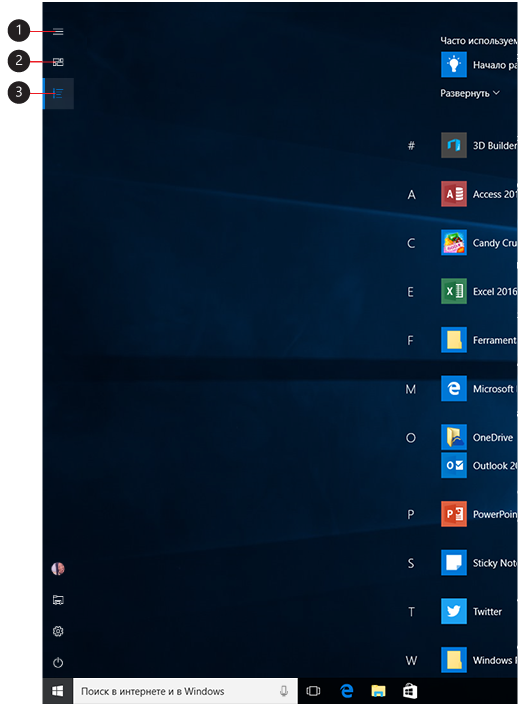
- Меню (разворачивается для отображения названий для всех элементов меню)
- Прикрепленные плитки
- Все приложения
Если нужно просто изменить размер меню “Пуск” и сделать его выше или шире, выберите верхнюю или боковую границу и перетяните ее.
Поиск всех приложений и программ
![]()
Ищете давно потерянное приложение или программу? Все начинается с меню “Пуск”. Нажмите кнопку “Пуск” и прокрутите расположенный слева алфавитный перечень.
Чтобы ограничить прокрутку, перейдите к определенной части перечня. Выберите любую букву в алфавитном перечне, а затем выберите букву, с которой начинается имя приложения.
![]()
Если вы все равно не можете что-то найти, воспользуйтесь быстрым поиском. В поле поиска на панели задач введите имя приложения или программы или нажмите клавишу Windows и начните ввод.
Источник: gamesqa.ru